如果 PowerPoint 中的媒体不可用怎么办
PowerPoint 是日常工作中不可少的办公软件。PowerPoint 演示文稿中引人注目的文字可能会吸引眼球,但如果添加视频,则可以更直观的表达想法。如果 PowerPoint 无法播放视频媒体,有没有什么方法可以解决呢?
第 1 部分:为什么 PowerPoint 媒体不可用?
有时在设备上使用 PowerPoint 时,可能会遇到一些错误。最常见的错误之一是 PowerPoint 中的媒体不可用,比如在 PowerPoint 演示文稿中插入了一些视频,但 PowerPoint 视频中没有声音。此错误可能导致 PowerPoint 演示文稿中嵌入的媒体文件(例如视频和音频)无法正常工作,甚至根本无法播放。
原因 1. 视频文件损坏
如果已经创建了一个有创意的 PowerPoint 演示文稿,但媒体文件在进行演示前几分钟无法打开。这个问题的原因可能是由于视频文件已损坏,视频文件可能因多种原因而损坏,包括系统感染病毒、硬盘故障、系统突然关闭和软件故障。
原因 2. 不再支持 Flash 嵌入视频
用户可以在使用 PowerPoint 网页版 和 Microsoft 365 时嵌入在线视频,同样也可以将保存在设备上的视频嵌入到 PowerPoint 演示文稿中。但是,如果看到 Flash 嵌入的视频不再受支持,则可能意味着媒体格式不适合使用的 Office 版本。
- 什么是 Flash 嵌入视频?
Flash 嵌入视频是指直接从 PowerPoint 演示文稿播放视频,而不是打开 Web 浏览器窗口来播放视频。
- 为什么无法在 PowerPoint 中插入视频?
有时无法在 PowerPoint 中插入视频,因为媒体格式缺少适当的编解码器。此外不稳定的互联网或没有互联网会阻止用户在 PowerPoint 中插入视频。
- 如何知道 PowerPoint 中是否嵌入了视频?
如果在 PowerPoint 中嵌入了视频,可以检查它是否正确插入。在优化媒体兼容性下会有关于视频的信息,这意味着可以看到视频文件是嵌入的还是链接的。
原因 3. PowerPoint 文件不兼容
当使用不同版本的 PowerPoint 时,会出现不兼容的 PowerPoint 文件。如果在使用最新版本创建的旧版 PowerPoint 中打开 PowerPoint 文件,可能会收到一条错误消息,指出 PowerPoint 文件不兼容。
如果 Windows 上没有 Quicktime 格式,则可能会导致 PowerPoint 演示文稿中的媒体不可用。将 Quicktime 集成到计算机中可以防止这种不兼容问题。
原因 4. 没有编解码器
不支持的格式和编解码器是 PowerPoint 中不可用媒体的主要原因。所有音频和视频文件都需要编解码器,PowerPoint 必须在播放这些媒体文件时对其进行解码。所以正确的编解码器不可用会导致 PowerPoint 媒体不可用。
第 2 部分:如何修复 PowerPoint 视频中没有声音
在设备上使用 PowerPoint 时,可能会遇到各种错误。常见问题之一是 PowerPoint 视频中没有声音,这意味着无法播放演示文稿中嵌入的视频。
原因 1. 视频文件损坏
视频文件中的损坏是 PowerPoint 视频中没有声音的主要原因之一。由于系统关闭不当、病毒攻击、下载不当、视频压缩问题等,视频文件可能会损坏。在这种情况下,需要数据恢复软件来修复视频文件中没有声音的问题。
万兴易修的视频修复功能支持多种视频文件格式,包括 MOV、AVI、MP4、MTS、FLV、M2TS 等。还可以修复来自各种设备的视频,例如 SD 卡、存储卡、计算机硬盘、数码相机和 USB 闪存驱动器。按照以下步骤修复 PowerPoint 视频中没有声音的问题:
第一步添加损坏视频
下载安装万兴易修软件并启动,在软件首页直接点击“添加”按钮;开始浏览SD卡/U盘/电脑磁盘不能正常播放的视频文件,鼠标全选或者是使用Ctrl+逐一选择,然后点击“打开”完成视频导入工作。如果有缺漏的,可以点击左下角的灰色“添加”按钮继续添加


第二步修复视频
点击右下角的“修复”按钮,软件就会开始执行修复操作。具体的修复时间和视频文件大小及损坏程度有关,一般不超过3分钟,如果时间较长请耐心等待。


第三步保存视频
完成修复之后点击视频缩略图上的播放按钮或文件下方的预览按钮预览播放视频,检验视频是否修复成功,然后保存到电脑即可完成破损视频修复工作。


原因 2. 不再支持 Flash 嵌入视频
与图像或文本等其他媒体文件不同,嵌入的视频不会成为 PowerPoint 演示文稿的一部分。当从计算机嵌入视频时,只是允许 PowerPoint 使用视频作为其存储(例如硬盘驱动器)中的参考。
因此将存储从硬盘驱动器更改为 SD 卡等外部存储设备,则在播放 PowerPoint 演示文稿时将不会加载视频。为防止视频和演示文稿之间的链接断开,应该将嵌入的视频文件和 PowerPoint 演示文稿的源保存在同一文件夹中。
如果演示文稿中有链接但视频文件已被移动或删除,会看到一条错误消息,指出链接的视频文件不可用。在这种情况下,可以执行以下操作:
- 单击文件选项上的信息;
- 在“相关文档”下,单击“编辑链接”以找到“文件”选项卡;
- 在这里可以看到相关的视频文件。

原因 3. PowerPoint 文件不兼容
最新版本的 PowerPoint 具有兼容模式,允许用户使用较旧的文件格式。如果 PowerPoint 文件不兼容,请执行以下步骤:
- 运行兼容性检查器以确保 PowerPoint 演示文稿没有兼容性问题;
- 用户还可以将 PowerPoint 演示文稿转换为更高版本;
- 打开演示文稿以开始转换为最新的 PowerPoint 格式;
- 演示文稿将以兼容模式打开,单击文件以获取信息;
- 单击接近兼容模式的转换选项,另存为框中的保存按钮。

原因 4. 没有编解码器
PowerPoint 有时无法播放其嵌入的视频和音频,因为可能缺少所需的编解码器。以下方法可以帮助解决问题:
- 首先检查设备上安装的视频和音频编解码器,确保使用正确的编解码器;
- 如果编解码器不正确,请安装正确的编解码器,或更新已经正确的编解码器。这将修复 PowerPoint 视频中没有声音的问题。

PowerPoint 媒体不可用的常见解决方案
很多用户会觉得 PowerPoint 媒体不可用问题与 Windows Media Player 有关,要解决此问题,必须升级、更新或修复 Windows Media Player。其实解决此问题的最佳方法是运行 Office 修复工具,具体可以这样做:
- 关闭所有 Microsoft Office 产品,例如 Word、PowerPoint 和 Outlook;
- 在控制面板中,选择程序和功能;
- 选择 Microsoft Office Professional 20## 并按更改选项;
- 选择修复。要开始修复,请单击继续;
- 修复完成后关闭窗口并再次打开演示文稿。

第 3 部分:如何让媒体在 PowerPoint 上播放?
对于 PowerPoint 演示文稿,最好为意外情况做好准备。以下是可以使用的一些解决方案:
方法 1:将演示文稿移动到另一个目标
- 第 1 步:转到包含演示文件的文件夹,然后将演示文稿复制到另一个存储设备;
- 第 2 步:如果演示文稿在硬盘驱动器上,则将其移动到 USB 等外部存储设备;
- 第 3 步:在计算机驱动器上创建一个新文件夹,然后尝试将演示文稿移入其中。

将复制的演示文稿打开到新位置并从最近保存的位置运行文件。
如果媒体可以在新位置播放,则说明原来的位置有问题。因此可以检查 PowerPoint 演示文稿的原始位置是否有错误。在复制演示文件时,还应该复制嵌入的视频或演示中插入的任何其他媒体文件。
方法 2:以安全模式打开 PowerPoint
- 第 1 步:通过单击“开始”菜单,使用安全模式打开 PowerPoint。在搜索框中,输入单词 PowerPoint/safe 并按 Enter 按钮;
- 第 2 步: PowerPoint 将以空白演示文稿开始,确保安全模式具有文件名;
- 第 3 步:单击“文件”并选择“打开”选项。检查文件是否以安全模式打开,如果演示文稿在安全模式下没有打开,请从另一个可靠的资源重新安装应用程序。

如果 PowerPoint 演示文稿在安全模式下打开,扩展程序、加载项或自定义设置可能会阻止媒体在 PowerPoint 中播放。所以请使用 PowerPoint 选项进行故障排除。
第 4 部分: 什么媒体格式适用于 PowerPoint?
不受支持的媒体格式可能会导致视频或音频 PowerPoint 不可用或其他问题。
方法:使用正确的视频格式
为了使媒体文件正常工作,为 PowerPoint 选择正确的媒体格式至关重要。 PowerPoint 的最佳视频格式取决于用户的 PowerPoint 版本和使用的计算机类型。
- 步骤 1:对于 PowerPoint 2013 和更高版本的 Windows 计算机,可以将 MP4、M4M、AVI 和 MOV 等视频格式添加到 PowerPoint 演示文稿中;
- 步骤 2:对于 Mac 计算机上的 PowerPoint 2016 或 2011,PowerPoint 演示文稿的最佳视频格式包括 MPG、MPEG4、MOV、AVI 和 QT。
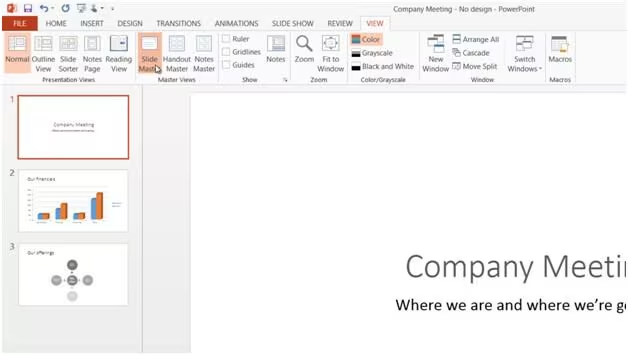
PowerPoint 2010 通常使用 WAV 文件作为音频。因此,如果在 PowerPoint 演示文稿中使用 MP3,可能会遇到一些问题。除了 WAV 文件,还可以使用使用 AAC 音频编码的 M4A。
在视频方面,兼容格式有限。Microsoft 建议应在 PowerPoint 2010 中使用 WMV 文件。同样,可以将使用 AAC 音频和 视频编码的 MP4 文件用于 PowerPoint 2016 版本。除此之外,Microsoft 建议 Flash 视频可能无法在最新版本的 PowerPoint 中使用,即 PowerPoint 2013 和 2016 版本。
现在了解了如何使用经过测试的解决方案来修复 PowerPoint 中不可用的媒体,这些方法通常取决于问题的类型和严重程度。但是最简单的还是使用万兴易修的视频修复功能修复视频,这款视频修复工具具有直观且用户友好的界面,可以修复 Windows 和 Mac 上损坏的视频。







